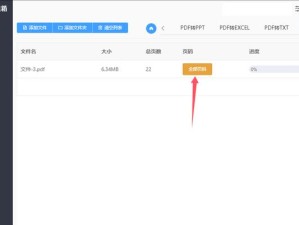苹果电脑在操作系统方面相对封闭,但有时我们还是需要使用Windows系统。如果你想在苹果电脑上安装Windows10系统,但又不想借助虚拟机软件,那么使用U盘安装将是一个可行的选择。本文将详细介绍如何在苹果电脑上使用U盘安装Windows10系统的方法及需要注意的事项。
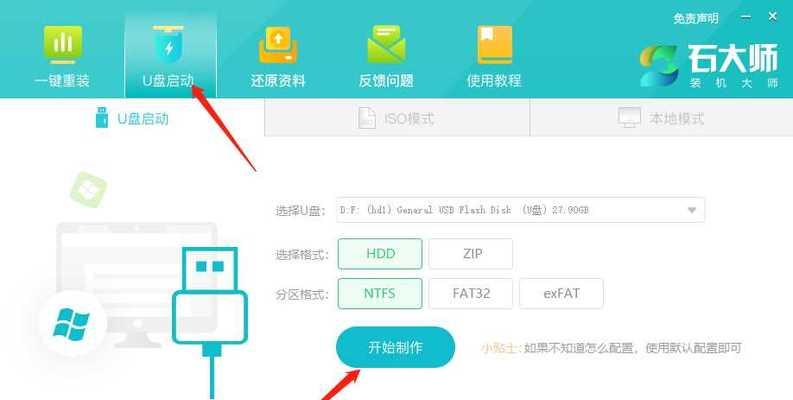
1.准备工作

为了顺利进行安装,首先需要准备一个容量大于8GB的U盘、Windows10的安装镜像文件和一台苹果电脑。
2.创建Windows10安装U盘
将U盘连接到苹果电脑,打开BootCamp助理并按照提示进行操作,选择创建Windows安装媒体。
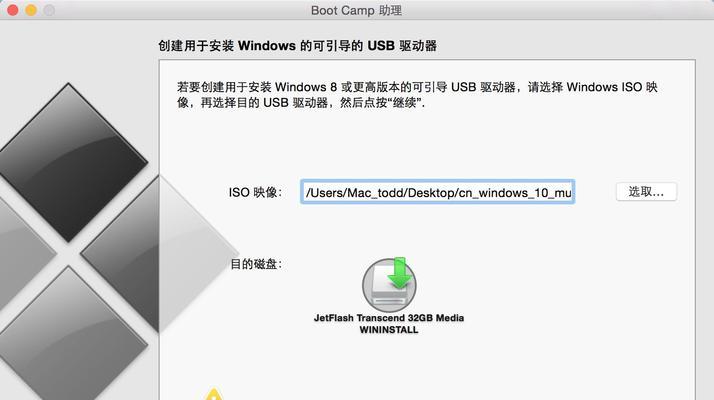
3.分区硬盘
在创建Windows10安装U盘的过程中,BootCamp助理会提示你将硬盘分区为MacOS和Windows两个部分。根据实际需求进行分配。
4.安装引导程序
安装U盘创建完成后,BootCamp助理会自动下载并安装Windows支持软件。安装完成后,重启电脑。
5.进入Windows安装界面
重新启动电脑后,按住Option/Alt键选择从U盘启动,并进入Windows安装界面。
6.选择安装语言和时区
在Windows安装界面,选择你希望使用的语言和地区时区,并点击下一步。
7.授权协议
阅读并同意授权协议,然后点击下一步。
8.硬盘分区
选择“自定义:仅安装Windows(高级)”选项,并点击下一步。
9.选择安装分区
在此步骤中,选择之前分出的Windows分区,并点击下一步。
10.安装系统
系统开始安装,在这个过程中,系统会自动重启若干次,请耐心等待。
11.设置用户名和密码
在安装完成后,根据提示设置您的用户名和密码。
12.安装驱动程序
安装完成后,苹果电脑的部分硬件设备可能无法正常工作,需要安装BootCamp提供的驱动程序。
13.更新Windows系统
安装完成后,建议及时更新Windows系统以获取最新的补丁和功能。
14.安装常用软件
根据个人需求,安装常用的软件程序,例如浏览器、办公软件等。
15.注意事项
在使用Windows系统时,应注意定期进行系统更新、安装杀毒软件并定期扫描病毒,以确保系统的安全性。
通过以上步骤,你可以在苹果电脑上使用U盘安装Windows10系统。虽然过程可能有些繁琐,但只要按照教程操作,相信你能轻松完成安装。记得遵循注意事项,保持系统安全和稳定运行。